
DJIの新しいOsmoActionの操作は、この高性能カメラにさまざまな技術的機能が詰め込まれているため、少し複雑だと思われるかもしれません。ただし、OsmoActionを使用した撮影は非常に簡単です。タッチスクリーンでもDJIMimoアプリでも、OsmoActionの基本的な操作を簡単にマスターできます。
ボタンコントロール
OsmoActionの各ボタンの機能を見てみましょう。
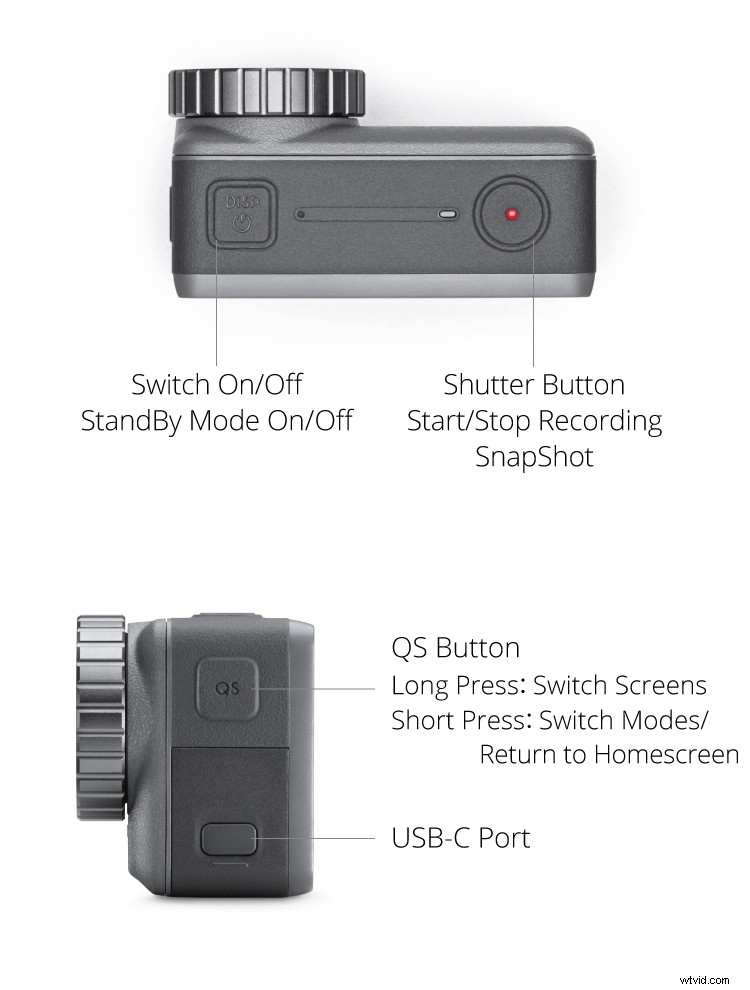
バッテリーを取り出します
プロセスに慣れていない場合は、OsmoActionからバッテリーを引き出すのが少し難しい場合があります。次に示すように、2つのバッテリーリリースボタンを押して、バッテリーを取り出します。
アクティベーション
Osmo Actionをアクティベートするには、モバイルデバイスにDJIMimoアプリをインストールする必要があります。その後、以下の手順に従います。
タッチスクリーンのオン/オフを切り替える
Osmo Actionがオンになっているときに、電源ボタンを押してタッチスクリーンをオフにし、バッテリーの寿命を延ばします。
撮影モードを切り替える
クイックスイッチボタンを押して、使いたい撮影モードをタップします。

画面の切り替え
OsmoActionのタッチスクリーンを2本の指でダブルタップすることができます または、QSボタンを押したままにして画面を切り替えます。

SnapShot
Osmo ActionのSnapShot機能で、もう一度ショットをお見逃しなく!この機能を使用すると、カメラの電源がオフの場合でも、すぐに撮影を開始できます。シャッターボタンを押すだけです。

ロックステディを有効にする
ビデオモードに切り替えて、OsmoActionのタッチスクリーンを上にスワイプします。 RockSteadyを有効にするには、右上隅の記号をタップします。

長時間露光画像
Osmo Actionは、シャッタースピードを最大120秒遅くする機能を備えており、星でいっぱいの夜空を撮影するのに最適です。

カスタムモード
使いやすさと効率の向上のために、カスタムモードでは、頻繁に使用する撮影モードと露出設定を保存、一覧表示、選択できます。
音声制御
OsmoActionの音声制御機能でハンズフリーで撮影できます。この便利な機能を使用すると、コマンドを声に出して言うだけで、5つの重要な機能を実行できます。
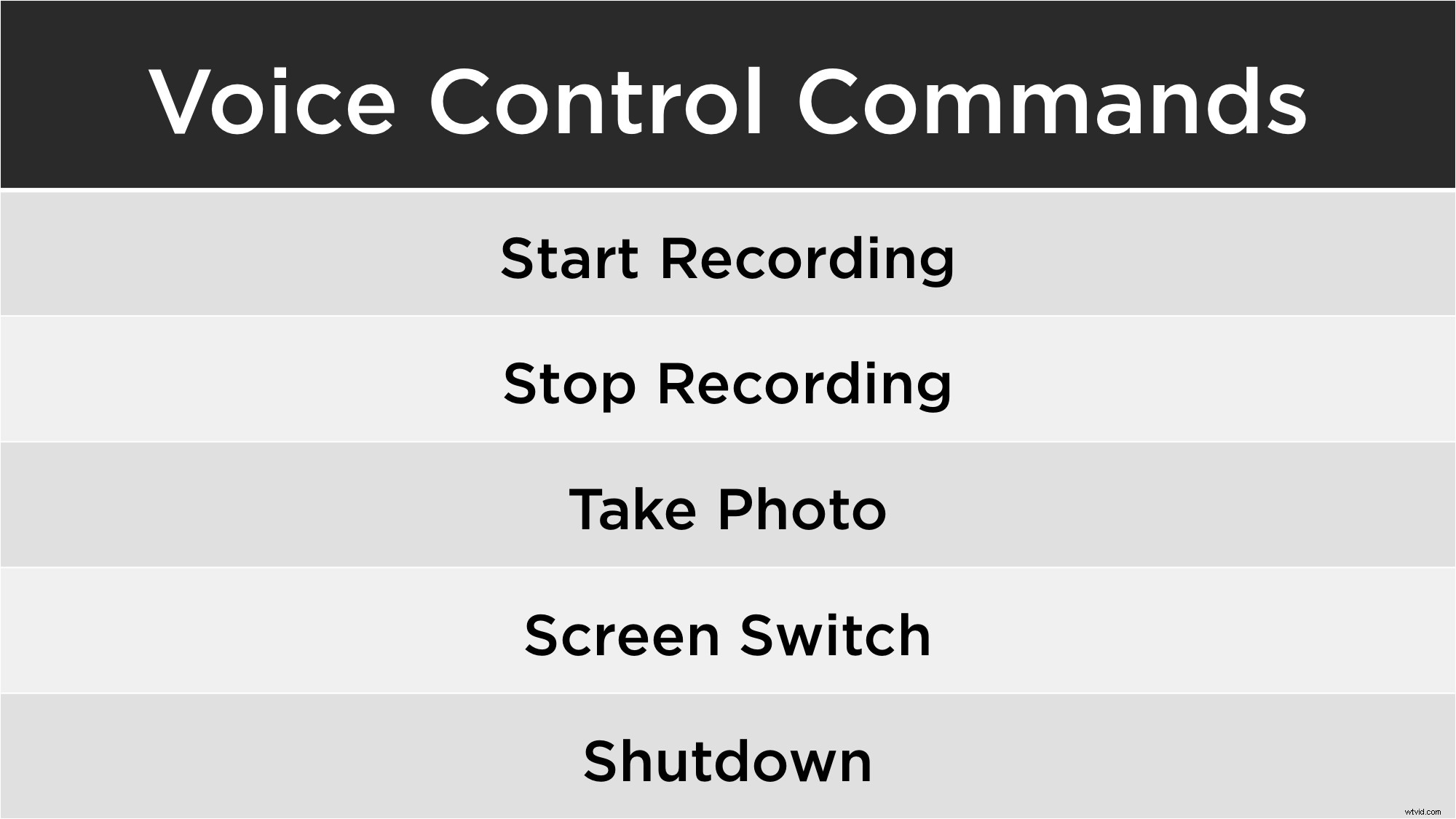
使用する前に、音声コントロールが有効になっていることを確認してください。

垂直方向の視点
Osmo Actionは、標準の水平位置から垂直位置に移行して、別の視点から撮影することができます。インテリジェントタッチスクリーンは、OsmoActionの位置に応じてインターフェースを変更します。

再生
Osmo Actionのバックスクリーンには、撮影セッション後に写真やビデオをチェックアウトするための簡単にアクセスできる再生機能があります。右にスワイプして再生ウィンドウに入ります。 Osmo Actionの再生コントロールの詳細については、次の手順に従ってください。
ファームウェアの更新
利用可能な新しいファームウェアがある場合、Osmo Actionに接続すると、Mimoアプリにプロンプトが表示されます。ファームウェアの更新プロセスも簡単に実行できます。以下で確認してください:
これで、OsmoActionの使用方法に関するクイックガイドが完成しました。その他のOsmoActionチュートリアルについては、このYouTubeプレイリストをご覧ください。
あなたも好きかもしれません
入手する必要のある10の必須Osmoアクションアクセサリー!
Osmo Action Extreme Durability Test
OsmoPocketとOsmoMobile2:どちらを購入する必要がありますか?
Osmoアクション:開梱とハイライト
DJIサポートの詳細については
DJIサポートFacebook
DJIサポートTwitter
DJIチュートリアルYouTube
